
AI照片背景移除 SoftOrbits Photo Background Remover v10.2 汉化便携绿色版
- 大小:37.7MB
- 分类:图像处理
- 环境:Windows
- 更新:2024-09-24
热门排行
简介

SoftOrbits Background Remover可以对我们的图像背景进行删除操作的一项工具,这款软件在操作的过程中将我们需要的图像添加进来之后可以通过移除背景功能对图像中的背景进行移除操作,在移除背景的时候可以设置一下移除工具光圈的半径和强度,将图像的背景移除之后,可以给图像添加一个自己喜欢的背景颜色,或者你可以在电脑中选择一张好看的图片作为背景图片,你也可以设置一下图像的饱和度、对比度、亮度等让图像更加的好看,下方是关于如何使用SoftOrbits Background Remover的具体操作方法,需要的话可以看看。
SoftOrbits Background Remover功能介绍
没有锯齿边缘
有了Photo Background Remover锯齿边缘就是过去式了。诸如面孔,人物或者拍照的货物等对象会被小心地选择,它们的边缘会自动平滑以便与新背景融为一体。不论你是把对象粘贴到新图片还是把它放在白板背景当中,是单色还是纹理背景,对象会看起来浑然天成,其边缘不会出现像素化。
自动背景去除
Photo Background Remover足够聪明分辨什么是背景什么是主要对象,所以根本不需要用画笔工具圈选你的对象。你可以简单的点击图片的任何地方来分辨这个对象是想要保留的还是想要清除的。
人工调整
完全自动的背景去除是极好的,但如果图片除了对象之外还有需要保留的部分怎么办?你可以引导Photo Background Remover分辨什么是什么。简单地用绿色标记标记你想要保留的对象,或者用红色标记标记想要去除的区域。Photo Background Remover会应用其智能选择技术只去除图片上不想要的部分。
到处移动对象
你在做一个照片拼贴画?用 Photo Background Remover你可以容易地在图片之间移动对象。感谢这款工具的智能蒙版技术,你放置的对象会与新背景无缝融合,没有锯齿边缘和残留的颜色。
批量处理操作
有一堆照片需要要处理?Photo Background Remover 是市场上唯一一款提供批量图片全自动背景去除的工具。在批处理模式下,Photo Background Remover 将自动检测主对象,仔细地选择它,清除背景或用纯色进行填充。照片背景去除工具是给你的网上商店上货或处理一堆用于徽章或身份证的照片时的完美选择。
可选水印
Photo Background Remover可以用可选的水印保护你的作品。当水印启用时,你可以在你的图片上放置自定义的图像或文字,你可以调整它们的不透明度。
方法步骤
1.首先将SoftOrbits Background Remover软件打开,进入到页面中之后在页面上选择【添加文件】按钮将我们需要的图像添加进来。
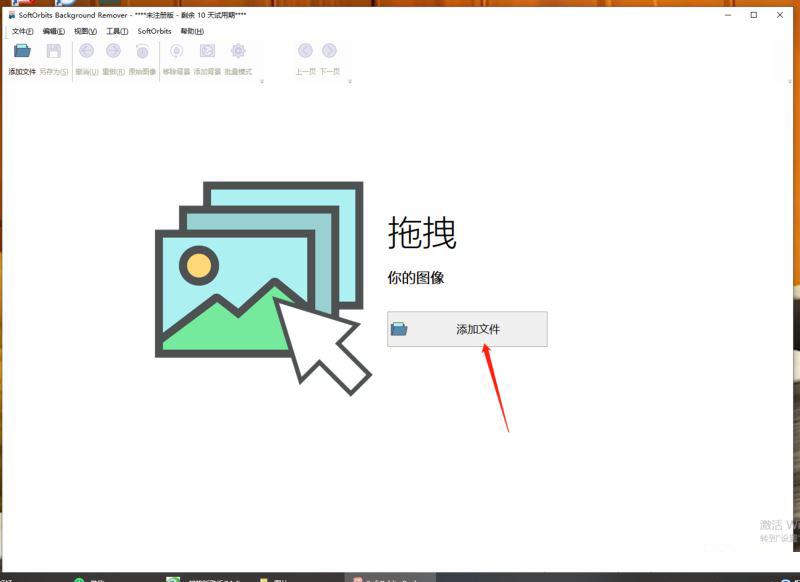
2.将图像添加进来之后,在右侧是移除背景的工具,我们需要使用选择前景背景和选择背景进行框选图像选区。
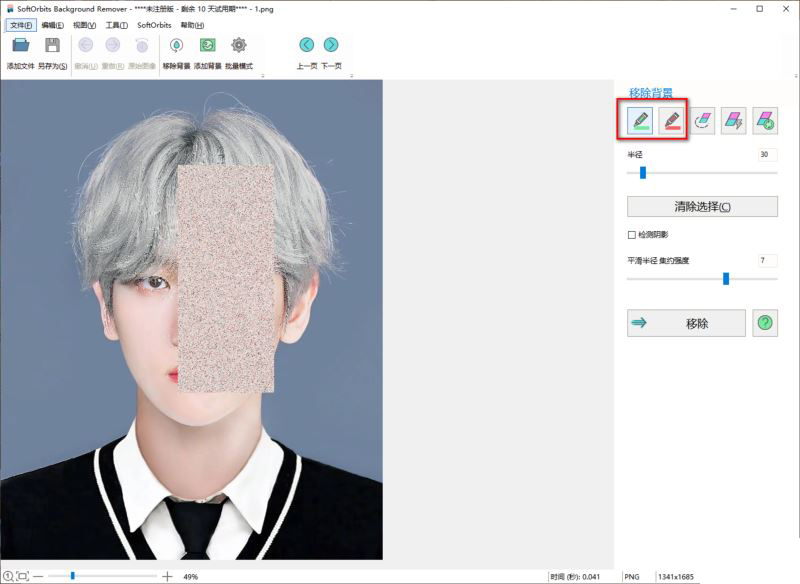
3.通过点击绿色的选择前景图标,在人物上进行涂抹,之后再通过红色的选择背景图标,用鼠标在图像的背景进行涂抹,在涂抹的时候你可以在右侧设置一下光圈的半径以及涂抹的强度,之后就会形成左侧的一个样式。
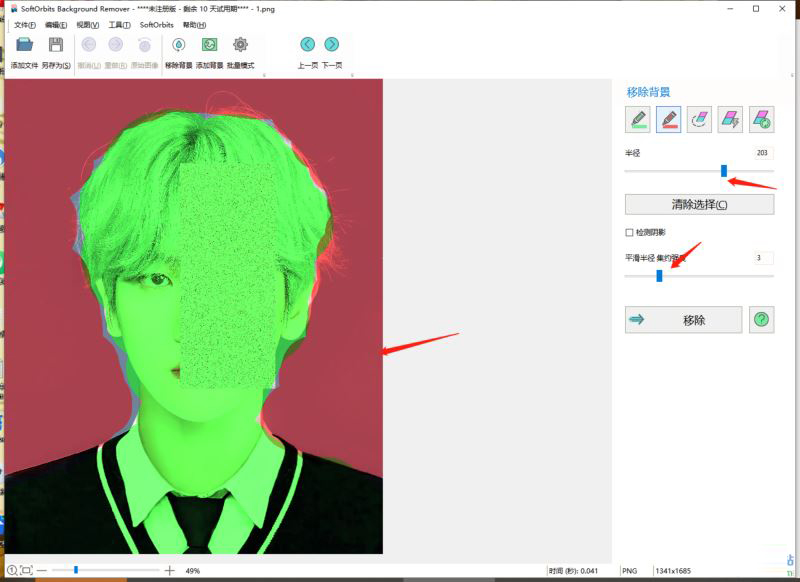
4.我们需要将红色涂抹的背景进行移除,那么用鼠标点击右侧的【移除】按钮即可将图像的红色背景给移除掉。
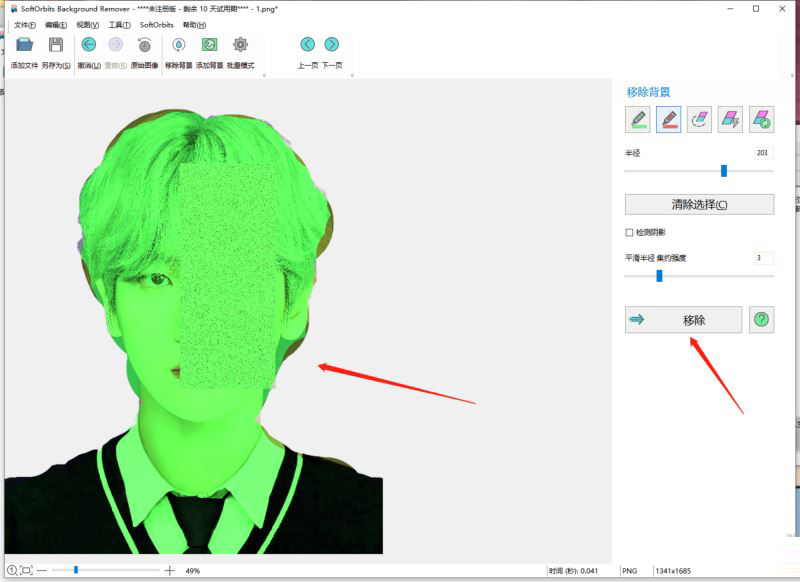
5.之后我们可以给图像重新添加一个背景,点击页面上方的【添加背景】按钮,在右侧就会显示出一些设置选项,你可以给图像设置透明背景,或者将自己保存在电脑中的图片添加进来作为背景,小编这里选择添加一个颜色,打开颜色框之后,选择自己喜欢的一个颜色进行添加。
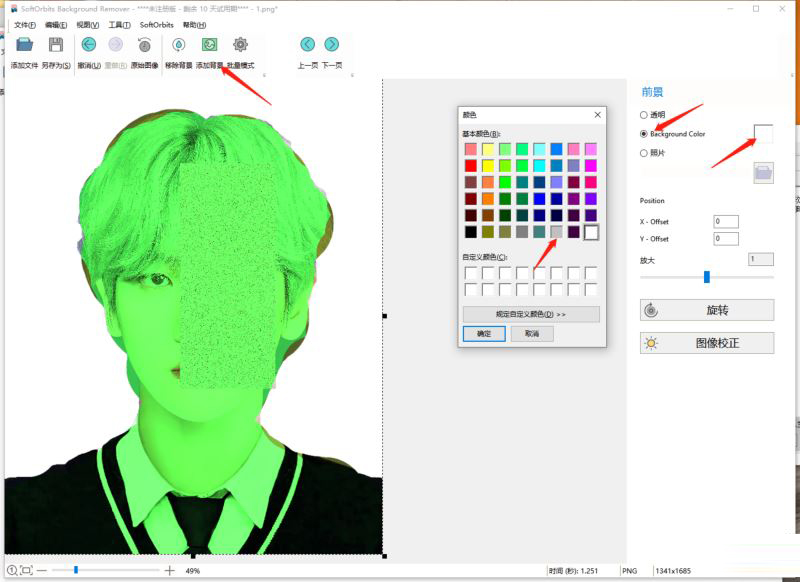
6.添加之后,左侧的图像的背景颜色就是我们选择的颜色背景,如图所示。
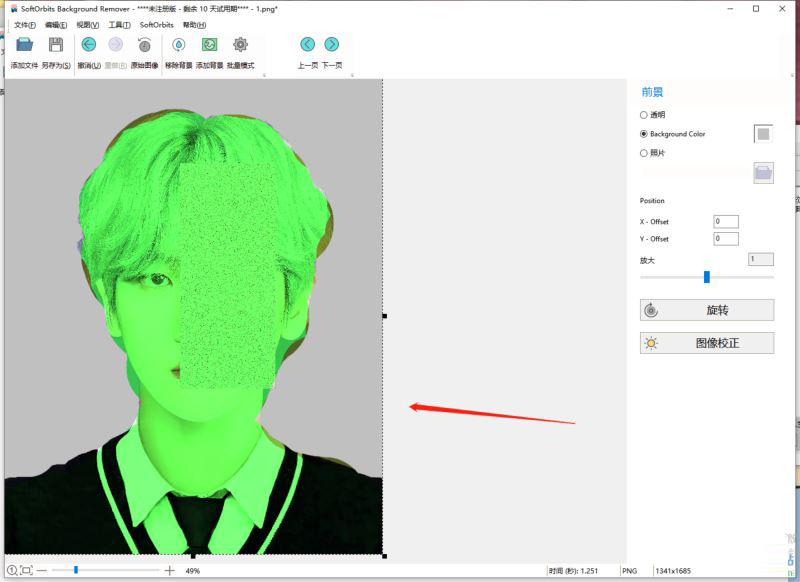
7.此外,可以通过右侧【图像校正】选择进入到页面中设置一下图形的亮度、对比度以及饱和度等。
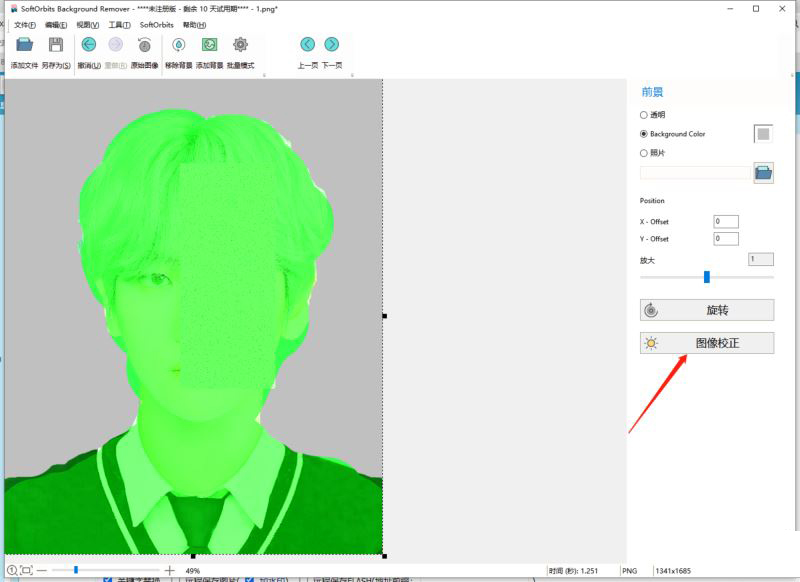
8.进入到页面中,在右侧你需要用鼠标移动【亮度】【对比度】【饱和度】等选项的滑动按钮进行左右移动来调整,最后点击【应用】按钮即可。
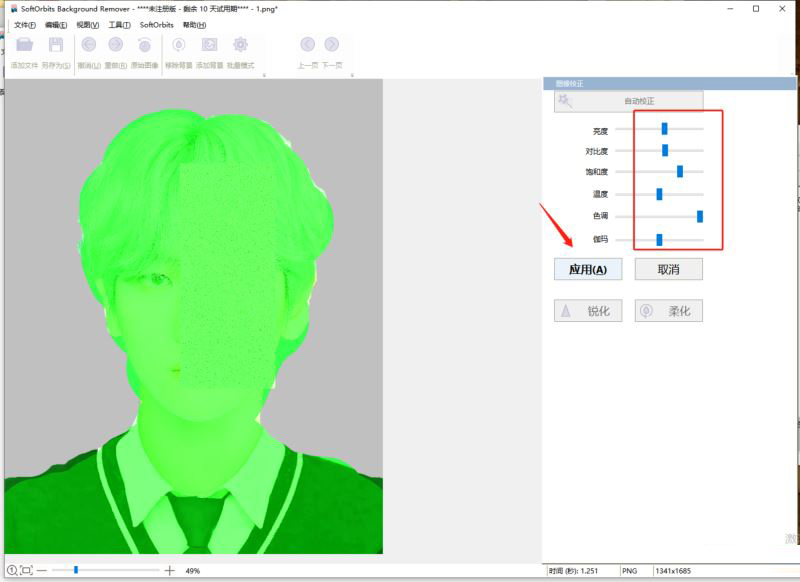
9.最后我们将编辑好的图像进行保存,点击左上角的【另存为】按钮,在弹出来的窗口中需要购买注册该软件才能导出。
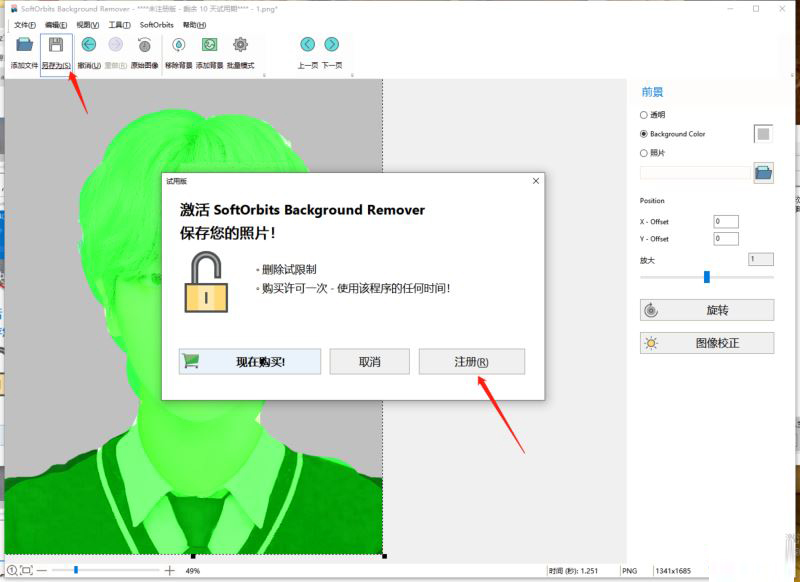













 chrome下载
chrome下载 知乎下载
知乎下载 Kimi下载
Kimi下载 微信下载
微信下载 天猫下载
天猫下载 百度地图下载
百度地图下载 携程下载
携程下载 QQ音乐下载
QQ音乐下载